-
보안 센터란 무엇인가요?
-
시스템 요구 사항
-
시작하기 전에
-
보안 센터 설치
-
-
주요 보안 정책
-
보안 애플리케이션과 보안 점검 관리
-
보안 애플리케이션 활성화
-
보안 점검 스캔 실행
-
보안 점검 스캔 예약
-
보안 제안 사항 적용
-
보안 점검 결과 관리
-
-
보안 정책을 선택합니다
-
보안 공지 보기
-
보안 취약성 보고
-
비정상적인 파일 작업 모니터링
-
모니터링할 볼륨 추가
-
모니터링한 소스 관리
-
비정상적인 파일 작업에 대해 수행된 작업 실행 취소
-
이벤트 로그 보기
-
-
추가 읽기 및 자료
이 가이드는 보안 센터 3.0.0 이상 버전에 적용됩니다.
보안 센터란 무엇인가요?
보안 센터는 QNAP NAS 장치를 위한 통합 보안 플랫폼으로, 보안 애플리케이션을 위한 중앙 집중식 제어 허브이자 사전 예방적 보안 모니터링 도구로 사용됩니다. 여기에서는 NAS 장치에서 위협을 스캔하고, 비정상적인 파일 활동을 감지하며, 사용자가 파일 활동 변경에 대한 모니터링 설정을 구성할 수 있도록 합니다.
보안 센터를 사용하여 NAS 장치에서 다음 보안 애플리케이션을 활성화하고 관리할 수 있습니다.
- 바이러스 백신: 수동 또는 예약된 스캔을 수행하여 악성 공격으로부터 NAS를 보호합니다. 바이러스 백신는 감염된 파일을 삭제, 격리 또는 보고함으로써 바이러스, 맬웨어, 트로이 목마와 같은 위협을 감지하고 무력화합니다. 자세한 내용은 QTS 사용 설명서 또는 QuTS hero 사용 설명서에서 서비스 장의 바이러스 백신 섹션을 참조하십시오.
- Malware Remover: 파일 또는 소프트웨어에 포함된 맬웨어를 감지하고 제거하도록 제작된 내장 보안 유틸리티입니다. Malware Remover는 다층 보호 기능을 사용하여 사용자가 즉시 또는 예약된 스캔을 실행하여 무단 액세스를 방지하고 최적의 시스템 성능을 유지할 수 있도록 합니다. 자세한 내용은 QTS 사용 설명서 또는 QuTS hero 사용 설명서에서 Malware Remover 장을 참조하십시오.
- QuFirewall: 방화벽 규칙, IP 필터링, 지오펜싱을 구현하여 악성 연결을 차단함으로써 NAS를 무단 액세스 및 사이버 위협으로부터 보호하는 네트워크 보안 애플리케이션입니다. 자세한 내용은 QuFirewall 사용법을 참조하십시오.
보안 센터는 보안 관리와 사전 위협 탐지를 통합하여 NAS 보안을 강화하고 데이터 유출 위험을 줄이며 안전한 운영 환경을 보장합니다.

시스템 요구 사항
보안 센터는 다음 QNAP 운영 체제와 호환됩니다.
- QTS 5.2.0 또는 이상 버전
- QuTS hero h5.2.0 이상 버전
- QuTScloud c5.2.0 이상 버전
시작하기 전에
보안 센터 설치
- NAS에 관리자로 로그인합니다.
- App Center를 엽니다.
- 보안 센터를 찾습니다.
- 선택 사항: 앱 아이콘을 클릭하면 앱 정보를 볼 수 있습니다.
- 설치를 클릭합니다.중요보안 센터를 설치한 후 애플리케이션을 처음 실행하면 보안 정책을 선택할 것을 요청하는 메시지가 표시됩니다. 지금 스캔을 선택하여 시스템 확인을 즉시 시작하거나 나중에를 선택할 수 있습니다. 나중에를 선택하면 보안 센터가 시스템에 기본값인 기본 보안 정책을 자동으로 적용합니다. 보안 정책은 옆면 패널의 보안 정책을 클릭하여 변경할 수 있습니다.
- 앱 설치를 위한 대상 데이터 볼륨을 선택합니다.참고이 옵션은 NAS 장치 스토리지에 여러 개의 스토리지 공간이 포함된 경우에만 표시됩니다.
- 확인을 클릭합니다.
App Center가 NAS 장치에 보안 센터를 설치합니다.
주요 보안 정책
보안 정책은 시스템, 데이터 및 네트워크 보호를 규정하는 규칙과 가이드라인을 정의합니다. 이러한 정책은 위험을 완화하고, 준수를 보장하며, 민감한 정보를 보호하기 위해 필요한 통제를 확립합니다. 다음 표에는 중요한 보안 규칙과 그 목적에 대한 간략한 설명이 포함되어 있습니다.
보안 정책과 그 설명을 보려면 옆면 패널의 보안 정책을 클릭하십시오.
| 규칙 | 설명 |
|---|---|
| NAS에서 최신 펌웨어를 사용하고 있나요? | 보안 문제 해결을 위해 펌웨어를 최신으로 유지합니다. |
| 기본 관리자 암호를 변경했나요? | 무단 액세스를 방지하기 위해 기본 암호를 변경합니다. |
| 암호 정책 설정에 최소 5자 이상이 필요한가요? | 보안 위험을 줄이기 위해 강력한 암호 정책을 사용합니다. |
| NAS는 텔넷 연결을 허용합니까? | 암호화하지 않은 서비스이자 공격에 취약한 텔넷을 비활성화합니다. |
| 인터넷에서 시스템 관리자 서비스에 액세스할 수 있습니까? | 외부 위협을 방지하기 위해 액세스가 제한됩니다. |
| NAS가 인터넷에 직접 노출되어 있습니까? | NAS가 무단 외부 액세스로부터 보호되는지 확인합니다. |
| NAS가 네트워크 액세스 보호를 활성화합니까? | 로그인 시도에 여러 번 실패하면 IP가 차단됩니다. |
| NAS가 시작할 때 사용자가 지정한 프로세스 실행을 비활성화합니까? | 무단 프로세스 실행이 금지됩니다. |
| 지정된 디렉토리에서 파일 변경이 됩니까? | 잠재적인 보안 위협을 감지하기 위해 파일 변경을 모니터링합니다. |
| 파일 변경 사항이 임계값을 초과합니까? | 비정상적인 파일 작업 시 경고가 트리거됩니다. |
| NAS에서 Malware Remover 스캔을 예약할 수 있습니까? | 정기적인 스캔으로 맬웨어를 감지하고 제거할 수 있습니다. |
| NAS에서 Malware Remover를 자동으로 업데이트합니까? | 최신 바이러스 데이터베이스를 사용하기 위해 자동 업데이트를 활성화합니다. |
| SQL 서버 루트 암호가 변경되었습니까? | SQL 서버를 보호하기 위해 기본 SQL 서버 루트 암호를 변경합니다. |
| 액세스 제어가 “비공개” 또는 “사용자 지정”으로 설정됩니까? | 무단 사용자를 방지하기 위해 액세스가 제한됩니다. |
| 모든 NAS 앱이 업데이트됩니까? | 보안을 유지하기 위해 애플리케이션을 최신 상태로 유지합니다. |
보안 애플리케이션과 보안 점검 관리
보안 센터를 사용하여 중앙에서 바이러스 백신, Malware Remover, QuFirewall를 포함한 개별 보안 애플리케이션을 활성화하거나 비활성화할 수 있습니다.
애플리케이션 관리 외에도 보안 점검을 구성하고 실행하여 시스템 보안을 평가하고, 자동 스캔을 예약하며, 권장 보안 개선 사항을 적용할 수 있습니다. 보안 센터는 스캔 결과를 모니터링하고, 감지된 취약점을 검토하며, 시스템 무결성을 유지하고 보안 위험을 완화하기 위한 예방 조치를 구현할 수 있는 통합 인터페이스를 제공합니다.
보안 애플리케이션 활성화
- 보안 센터를 엽니다.
- 보안 애플리케이션을 식별합니다.
 를 클릭합니다.
를 클릭합니다.
보안 점검 스캔 실행
- 보안 센터를 엽니다.
- 보안 점검으로 이동합니다.
- 스캔을 클릭합니다.
보안 센터가 보안 점검 스캔을 수행합니다.
보안 점검 스캔 예약
- 보안 센터를 열고 보안 점검으로 이동합니다.
 를 클릭합니다.
를 클릭합니다.
스캔 일정 창이 나타납니다.
- 일정 활성화를 클릭합니다.
- 스캔을 실행할 요일을 선택합니다.
- 스캔을 실행할 시간을 선택합니다.
- 적용을 클릭합니다.
보안 센터에서 보안 점검 스캔을 예약합니다.
보안 제안 사항 적용
보안 점검 스캔을 수행한 후에는 보안 센터가 감지된 위험을 완화하기 위해 권장 보안 구성 목록을 생성합니다. 이러한 권장 사항은 원하는 제어 수준에 따라 자동 또는 수동으로 적용할 수 있습니다.
- 보안 센터를 열고 보안 점검으로 이동합니다.
- 추천 설정 도우미를 클릭합니다.
추천 설정 도우미 창이 나타납니다.
- 다음 중 하나를 선택합니다.
- 자동: 권장 보안 구성을 자동으로 적용할 위험 항목을 하나 이상 선택합니다. 보안 센터가 수동 구성 없이 관련 시스템 설정을 적용합니다. 항목을 선택한 후에는 추천 적용을 클릭하여 변경 사항을 확인하고 구현합니다.
- 수동: 창에 제공된 링크를 클릭하여 권장 보안 설정을 수동으로 구성합니다. 이 옵션을 사용하면 각 변경 사항을 개별적으로 검토하고 적용할 수 있습니다.
- 닫기를 클릭합니다.
보안 점검 결과 관리
보안 센터를 사용하면 보안 점검 결과를 검토 및 관리하여 시스템 보안을 유지할 수 있습니다. 특정 점검 결과에 대한 세부 사항을 보거나, 식별된 위험이 시스템 성능이나 보안에 영향이 없는 경우 무시할 수 있습니다.
- 보안 센터를 열고 보안 점검으로 이동합니다.
- 평가할 보안 점검 결과를 식별합니다.
- 작업 아래에서
 를 클릭합니다.
를 클릭합니다. - 다음 작업 중 하나를 수행합니다.
- 설명 보기: 잠재적인 보안 위험과 권장 조치를 포함한 점검 결과에 대한 정보를 보려면 설명을 클릭합니다.
- 결과 무시: 이후 평가에서 점검 결과를 제외하려면 결과 무시를 클릭합니다.
보안 정책을 선택합니다
보안 센터는 NAS를 보호하기 위해 다양한 수준의 액세스 제어와 네트워크 제한을 적용하는 사전 정의된 보안 정책을 제공합니다. 네트워크 노출 및 운영 요구 사항에 따라 정책을 선택하거나 특정 보안 규칙을 정의하는 사용자 지정 정책을 구성합니다.
- 보안 센터를 열고 보안 정책으로 이동합니다.

- 네트워크 환경 및 보안 요구 사항에 따라 보안 정책을 선택합니다.
- 기본 보안 정책: 네트워크 서비스의 유연성을 유지하면서 필수 보안 보호를 활성화합니다. 이 옵션은 NAS가 개인 네트워크에 있거나 기본 스토리지 용도로 주로 사용되는 경우에 이상적입니다.
- 중간 보안 정책: 필수 서비스에 액세스를 허용하면서 강화된 보호를 제공합니다. NAS가 외부 네트워크에 연결되어 있거나 데이터 공유용으로 사용되는 경우에 권장합니다.
- 고급 보안 정책: 엄격한 보안 제어를 적용하고, 특정 네트워크 기능을 제한하여 NAS를 보호합니다. 보안 우선순위가 높은 기업 환경에 가장 적합합니다.
- 사용자 지정 보안 정책: 특정 요구 사항에 맞게 보안 규칙과 설정을 수동으로 구성할 수 있습니다.
- 적용을 클릭합니다.
확인 창이 나타납니다. - 확인을 클릭합니다.
보안 센터에서 선택된 보안 정책을 적용하고 업데이트된 설정에 따라 시스템을 평가하기 위한 새 보안 점검 스캔을 실행하라는 메시지를 표시합니다.
- 선택 사항: 예를 클릭합니다.
보안 센터가 보안 점검 스캔을 실행합니다.
보안 공지 보기
보안 센터에서 보안 공지를 구독하고, 새 공지 알림을 활성화하거나 게시된 모든 공지를 볼 수 있습니다. 이 옵션을 사용하면 잠재적인 취약성과 시스템의 보안 업데이트를 모니터링할 수 있습니다.
- 보안 센터를 열고 보안 공지로 이동합니다.
- 보안 공지 섹션에서 다음 중 원하는 작업을 수행합니다.
- 보안 공지 구독 QNAP 보안 공지 업데이트를 선택하고 수신하려면 구독을 클릭합니다.참고구독을 클릭한 후에는 시스템이 QNAP 공식 웹사이트로 리디렉션합니다. 여기에서 수신할 특정 보안 공지를 선택하여 구독 기본 설정을 구성할 수 있습니다.
- 공지 알림 활성화: QNAP 운영 체제에 로그인할 때 새 보안 공지에 대한 알림을 받으려면
 를 클릭합니다.
를 클릭합니다. - 모든 보안 공지 보기: QNAP 보안 공지 웹페이지를 열고 게시된 모든 공지를 보려면
 를 클릭합니다.
를 클릭합니다.
- 보안 공지 구독 QNAP 보안 공지 업데이트를 선택하고 수신하려면 구독을 클릭합니다.
보안 취약성 보고
QNAP 제품에서 보안 취약성을 발견한 경우 QNAP 보안 바운티 프로그램을 통해 보고할 수 있습니다. 취약성 보고서는 QNAP 보안 바운티 웹페이지의 취약성 보고서 제안 형식 섹션에 제공된 규정 형식을 사용하여 준비해야 합니다. 이 형식에는 제품 이름, 버전, 취약성 요약, 액세스 권한, CVSS 점수, 단계별 재현 지침을 포함한 필수 필드가 정의되어 있습니다. QNAP 보안 바운티 프로그램 페이지에서 찾을 수 있는 PGP 암호화 키를 사용하여 완료된 보고서를 암호화한 다음 암호화된 보고서를 security@qnap.com으로 이메일 전송하여 QNAP 보안팀에서 검토할 수 있도록 합니다.
- 보안 센터를 열고 보안 공지로 이동합니다.
 를 클릭합니다.
를 클릭합니다.- QNAP 보안 바운티 프로그램 페이지의 취약성 보고서 제안 형식 섹션으로 스크롤합니다.
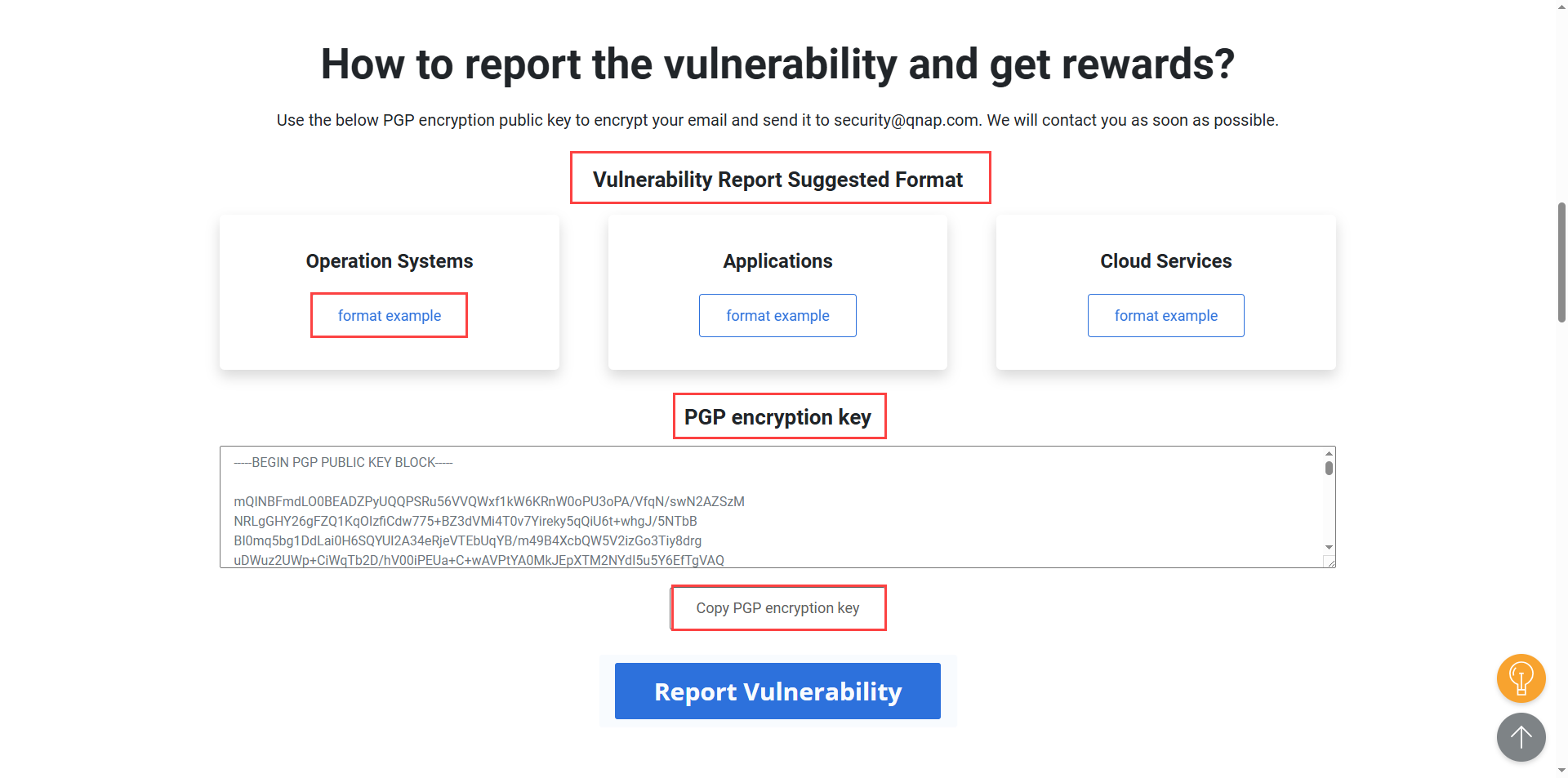
- 형식 예제를 클릭하여 권장 보고서 템플릿을 봅니다.
- 템플릿 콘텐츠를 복사하여 이메일 본문에 붙여넣습니다.
- 연관된 식별 보안 위협이나 취약성 세부 사항으로 템플릿을 채웁니다.
- QNAP 보안 바운티 프로그램 페이지에서 PGP 암호화 키 섹션으로 스크롤합니다.
- PGP 암호화 키 복사를 클릭하여 표시된 암호화 키를 복사합니다.
- PGP 암호화 도구를 사용하여 복사한 공개 키로 완료된 취약성 보고서 파일을 암호화합니다.
- 암호화된 파일을 이메일에 첨부합니다.
- 보고서를
security@qnap.com으로 보냅니다.
비정상적인 파일 작업 모니터링
보안 센터는 NAS에서 파일 작업을 모니터링하고 정상적인 동작의 기준을 정의합니다. 파일 업로드 속도가 높거나 대량 삭제 같이 이 기준에서 벗어나는 사항이 감지되면 시스템이 이벤트 로그를 생성합니다. 알림은 알림 센터에 해당 알림 규칙을 구성한 경우에만 트리거됩니다. 자세한 내용은 QTS 사용 설명서 또는 QuTS hero 사용 설명서에서 알림 센터 장의 “이벤트 알림 규칙 만들기” 항목을 참조하십시오.
비정상적인 작업이 모두 보안 위협을 나타내는 것은 아니지만 표준 파일 작업과 다른 패턴을 나타낼 수는 있습니다. 이에 대한 예제로는 대용량 파일 업로드, 대량 파일 삭제 또는 수정 등이 있습니다.
모니터링할 볼륨 추가
- 보안 센터를 열고 비정상적인 파일 활동 모니터링으로 이동합니다.
- 소스 추가를 클릭합니다.
소스 추가 창이 나타납니다. - 모니터링할 볼륨을 하나 이상 선택합니다.
- 적용을 클릭합니다.
모니터링한 소스 관리
보안 이벤트를 모니터링할 디렉토리와 파일 작업을 정의하여 무단 변경 및 액세스 시도를 감지할 수 있습니다.
- 보안 센터를 열고 비정상적인 파일 활동 모니터링 > 설정으로 이동합니다.
- 소스 볼륨을 식별하고
 를 클릭합니다.
를 클릭합니다.
모니터링 설정 창이 나타납니다.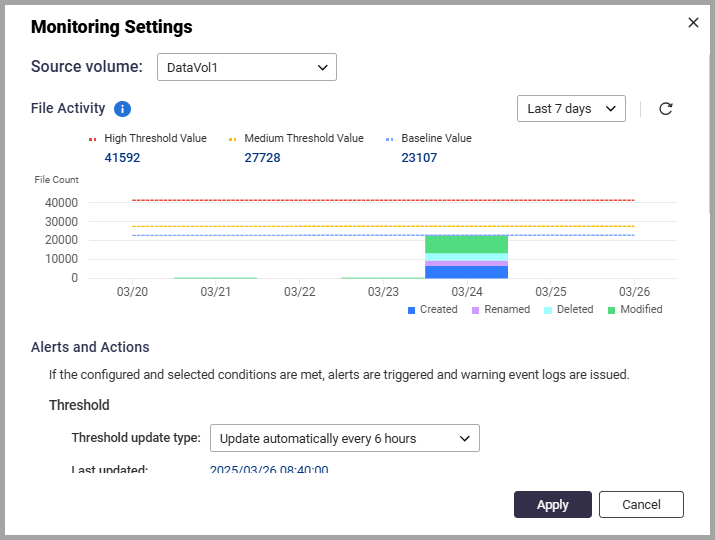
- 선택한 소스 볼륨의 설정을 구성합니다.
- 임계값 업데이트 주기를 선택합니다.
- 파일 변경이 중간 임계값을 초과하면 경고를 트리거하려면 중간 임계값을 초과하는 파일 변경 수를 활성화합니다.
- 파일 변경이 높은 임계값을 초과하면 경고를 트리거하려면 높은 임계값을 초과하는 파일 변경 수를 선택합니다.
- 선택한 작업 옆의
 를 클릭하고 경고가 트리거될 때 수행해야 하는 작업을 하나 이상 선택합니다.
를 클릭하고 경고가 트리거될 때 수행해야 하는 작업을 하나 이상 선택합니다.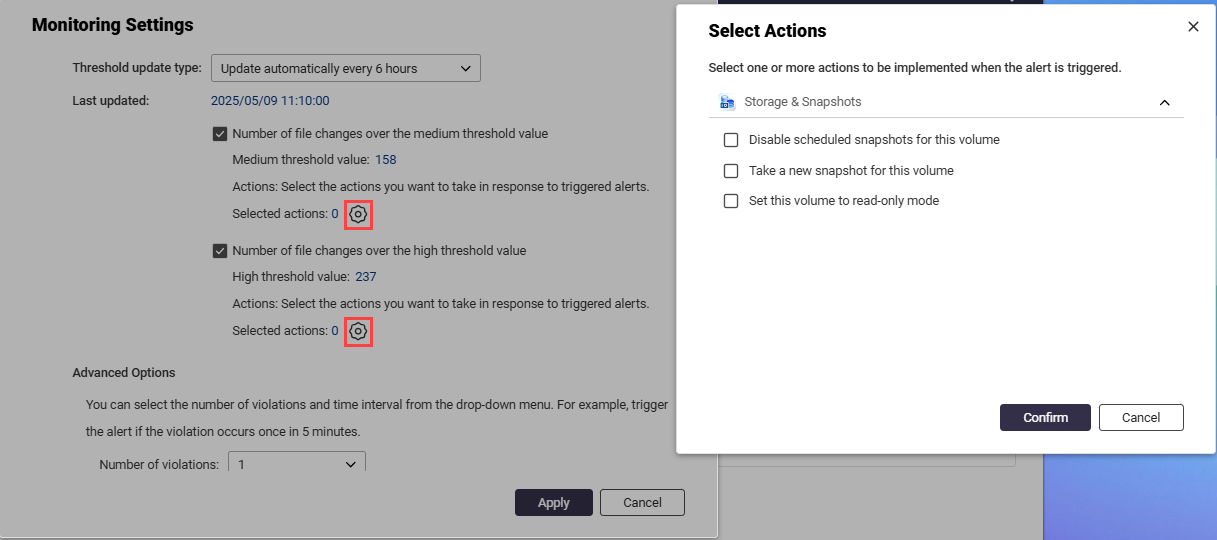
- 이 볼륨에 예약된 스냅샷 비활성화: 예약된 스냅샷을 실행하지 않습니다.
- 이 볼륨의 새로운 스냅샷 촬영: 경고가 트리거되면 스냅샷을 만듭니다.
- 이 볼륨을 읽기 전용 모드로 설정: 볼륨의 파일 수정을 제한합니다.참고이 옵션은 중간 및 높은 임계값 설정 모두에서 사용할 수 있습니다.
- 확인을 클릭하여 작업을 적용합니다.
- 고급 옵션을 구성합니다.

- 경고를 트리거하는 데 필요한 위반 발생 횟수를 지정합니다.
- 위반이 발생해야 하는 기간을 지정하려면 시간 간격을 선택합니다.
- 선택 사항: 기준 값이 지정된 다음 값보다 적은 경우 경보를 트리거하지 않음을 활성화한 다음 정의된 기준 아래에서 경고가 트리거되지 않도록 임계값을 지정합니다.
- 특정 파일 디렉토리를 모니터링하려면 보안 센터는 지정된 디렉터리의 파일 작업을 모니터링하고, 하나 이상의 파일 변경이 발견되면 경고를 발행합니다을 활성화하고 찾아보기를 클릭하여 모니터링할 디렉토리를 선택합니다.
 를 클릭하여 경고가 트리거될 때 선택된 디렉토리에서 수행해야 할 작업을 하나 이상 선택합니다.
를 클릭하여 경고가 트리거될 때 선택된 디렉토리에서 수행해야 할 작업을 하나 이상 선택합니다.- 적용을 클릭하여 모니터링된 소스 볼륨의 설정을 적용합니다.
비정상적인 파일 작업에 대해 수행된 작업 실행 취소
- 보안 센터를 열고 비정상적인 파일 활동 모니터링 > 보고서로 이동합니다.
- 예방 조치가 적용된 파일 작업을 식별합니다.
- 실행 취소를 클릭합니다.참고시스템이 새 스냅샷 촬영 모니터링 작업을 수행하는 동안에는 예방 조치를 실행 취소할 수 없습니다.
보안 센터가 경고를 트리거한 파일 작업에 대해 수행된 예방 조치를 되돌립니다.
이벤트 로그 보기
보안 센터를 사용하여 비정상적인 파일 작업과 관련된 이벤트 로그를 검토할 수 있습니다. 이 로그에는 감지된 위협, 수행된 예방 조치, 시스템 응답에 대한 세부 기록이 포함됩니다. 이벤트 로그를 모니터링하면 보안 사고를 분석하고 필요한 조치를 수행하는데 도움이 됩니다.
- 보안 센터를 열고 비정상적인 파일 활동 모니터링 > 이벤트 로그로 이동합니다.
- 다음 작업을 수행하십시오.
- 키워드 검색: 로그를 필터링하고 관련 이벤트를 빨리 찾기 위한 특정 키워드를 입력합니다.
- 심각도 수준 선택: 이벤트의 중요도에 따라 항목을 보려면 심각도 수준별로 로그를 필터링합니다.
추가 읽기 및 자료
- 보안 센터: 보안 센터의 공식 QNAP 시작 페이지
- 지식 베이스: 검색 가능한 FAQ, 자습서 및 웹 도움말 데이터베이스
- QNAP College: 지침용 비디오 자습서
- 다운로드 센터: 최신 펌웨어 파일, 하드웨어 사용 설명서 및 다른 정보를 다운로드할 수 있음
- QTS 사용 설명서: License Center에 대한 자세한 장을 포함한 최신 QTS 버전에 대한 웹 도움말
- QuTS hero 사용 설명서: License Center에 대한 자세한 장을 포함한 최신 QuTS hero 버전에 대한 웹 도움말





